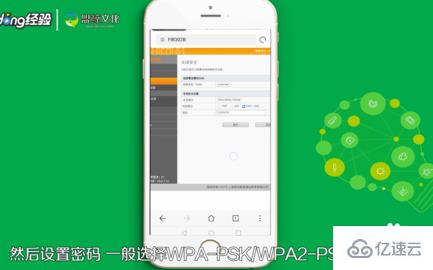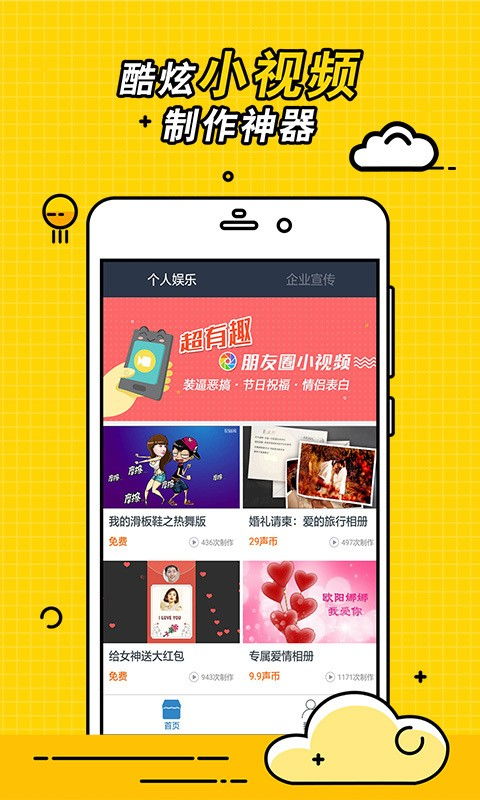手机登录192.168.2.1进行WiFi设置
轻松掌握!用手机登录192.168.2.1进行WiFi设置的详细指南

在日常生活中,WiFi已成为我们不可或缺的网络连接方式。无论是在家中、办公室还是咖啡馆,连接WiFi都是获取网络的第一步。然而,有时我们可能会遇到WiFi信号不稳定、密码更改或需要配置路由器等问题,这时就需要登录路由器的管理界面进行相应设置。对于许多常见的路由器型号,登录地址通常是192.168.2.1。今天,就让我们一起探索如何用手机轻松登录192.168.2.1并进行WiFi设置,让你的网络生活更加便捷。

首先,你需要准备一台智能手机,并确保该手机已经连接到你想要设置的WiFi网络(如果可能的话)。虽然你也可以通过其他网络或移动数据访问路由器设置页面,但直接连接WiFi网络通常更为方便和稳定。接下来,请按照以下步骤操作:
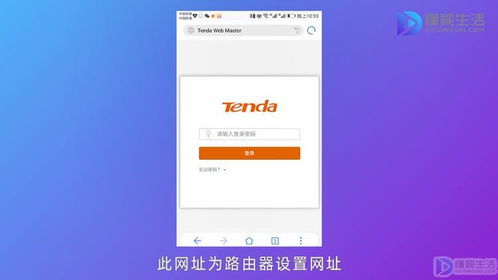
第一步:打开浏览器并输入登录地址
1. 启动浏览器:在你的手机上,找到并打开一个浏览器应用,如Chrome、Safari或你习惯使用的其他浏览器。

2. 输入登录地址:在浏览器的地址栏中,准确输入“192.168.2.1”。确保没有输入任何额外的空格或字符,并检查是否选择了正确的输入焦点(即确保光标在地址栏中)。
3. 回车或点击访问:输入完毕后,点击键盘上的“回车”键或浏览器中的“访问”按钮,开始加载路由器管理界面。
第二步:输入用户名和密码
1. 登录界面:如果输入正确,你应该会看到路由器的登录界面。这是一个通常包含用户名和密码输入框的网页。
2. 输入用户名和密码:大多数路由器的默认用户名和密码都是“admin”,但这也可能因品牌和型号而异。如果你不确定自己的路由器登录凭证,可以尝试查阅路由器的说明书,或在网上搜索你路由器的品牌和型号,以获取默认登录信息。
3. 注意安全性:如果你之前更改过路由器的登录信息,请确保输入的是新的用户名和密码。同时,为了安全起见,建议定期更改路由器的登录密码,并避免使用过于简单的密码。
第三步:导航到WiFi设置页面
1. 登录成功:输入正确的用户名和密码后,你应该能够成功登录到路由器的管理界面。
2. 查找WiFi设置:管理界面的布局可能因路由器品牌和型号而异,但通常你可以在主菜单或设置菜单中找到“无线设置”或“WiFi设置”等选项。点击该选项以进入WiFi设置页面。
3. 调整设置:在WiFi设置页面中,你可以进行多种操作,如更改WiFi名称(SSID)、设置新的WiFi密码、选择加密方式(如WPA2或WPA3)、调整WiFi频段(2.4GHz或5GHz)等。根据你的需求进行相应的调整。
第四步:保存并应用更改
1. 保存设置:在WiFi设置页面中完成所有需要的更改后,请确保点击“保存”或“应用”按钮,以保存你的设置更改。
2. 等待重启:某些路由器在设置更改后可能需要重启才能生效。如果你的路由器提示需要重启,请按照提示操作。重启期间,你的WiFi网络可能会暂时中断。
3. 重新连接WiFi:重启完成后,你的路由器应该已经应用了新的WiFi设置。此时,你需要在手机上断开当前的WiFi连接(如果仍然连接着),并重新连接新的WiFi网络,输入新的密码(如果更改了密码)。
常见问题解答
1. 为什么我无法访问192.168.2.1?
可能的原因包括:
输入错误:请确保你输入的地址正确无误。
网络问题:你的设备可能没有正确连接到WiFi网络,或者路由器可能出现问题。
IP地址更改:有些路由器可能使用不同的默认登录IP地址,如192.168.0.1或192.168.1.1。你可以查阅路由器的说明书或在线资源,以确认你的路由器的默认登录地址。
2. 我忘记了路由器的登录密码怎么办?
如果你忘记了路由器的登录密码,可以尝试以下方法:
查阅说明书:有些路由器的说明书上可能会提供默认的登录凭证。
在线搜索:在网上搜索你路由器的品牌和型号,通常可以找到默认的登录用户名和密码。
重置路由器:如果上述方法都无效,你可以考虑重置路由器到出厂设置。这通常涉及按路由器背面的重置按钮(可能需要按住几秒钟)。但请注意,重置路由器将删除所有自定义设置,包括WiFi名称和密码,因此你需要重新设置路由器。
3. 我的WiFi速度很慢怎么办?
如果你的WiFi速度很慢,可能的原因包括:
信号干扰:如果你的路由器周围有其他电子设备(如微波炉、蓝牙设备或其他路由器),它们可能会干扰WiFi信号。尝试将路由器放置在一个远离这些设备的位置。
频段选择:2.4GHz频段通常更容易受到干扰,而5GHz频段通常提供更快的速度和更少的干扰。如果你的设备支持5GHz频段,请尝试连接该频段。
路由器位置:确保路由器位于一个开阔的位置,以便信号能够均匀分布到你的家中。避免将路由器放置在角落或封闭的空间中。
固件更新:检查你的路由器是否有可用的固件更新。有时,更新固件可以解决性能问题或提高安全性。
结语
通过以上步骤,你应该能够轻松地使用手机登录192.168.2.1并进行WiFi设置。记住,定期检查和更新你的WiFi设置可以确保你的网络更加安全、稳定和高效。同时,如果你遇到任何问题或疑问,请随时查阅路由器的说明书或在线资源,或联系路由器的技术支持团队。希望这篇文章能帮助你更好地管理你的WiFi网络,享受更加便捷的网络生活!
- 上一篇: 色彩分类与搭配艺术
- 下一篇: 免费查询商标注册状态的方法
-
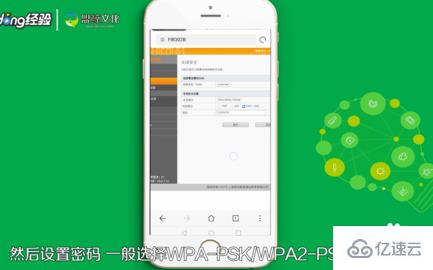 手机如何登录192.168.2.1修改密码?资讯攻略11-09
手机如何登录192.168.2.1修改密码?资讯攻略11-09 -
 如何设置192.168.0.1路由器密码资讯攻略11-14
如何设置192.168.0.1路由器密码资讯攻略11-14 -
 如何通过手机登录192.168.0.1设置WiFi资讯攻略11-12
如何通过手机登录192.168.0.1设置WiFi资讯攻略11-12 -
 如何设置192.168.0.1登录WiFi资讯攻略11-15
如何设置192.168.0.1登录WiFi资讯攻略11-15 -
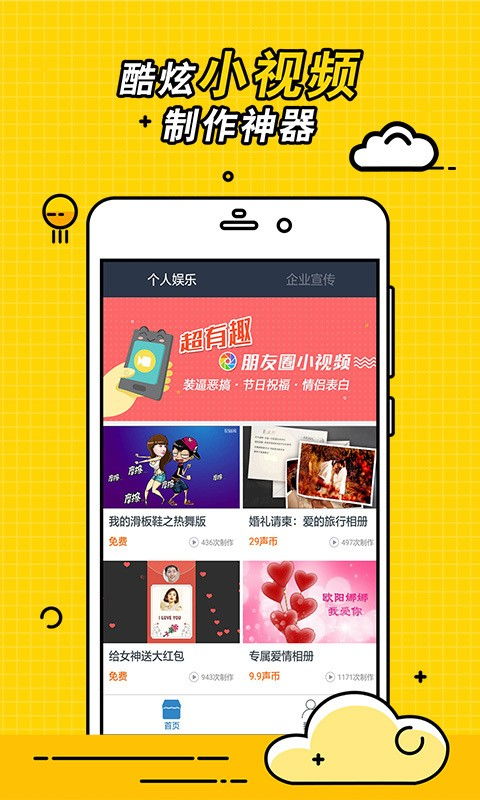 青柠直播APP在非WiFi环境下如何设置自动播放小视频?资讯攻略11-28
青柠直播APP在非WiFi环境下如何设置自动播放小视频?资讯攻略11-28 -
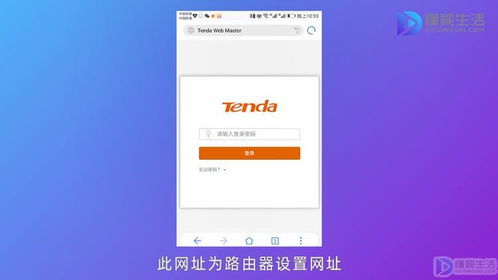 如何通过192.168.0.1登录入口修改WiFi密码?资讯攻略11-12
如何通过192.168.0.1登录入口修改WiFi密码?资讯攻略11-12